Ruční nastavení tiskové hlavy
O ruční nastavení tiskové hlavy se pokuste v případě, že výsledky automatického nastavení tiskové hlavy jsou neuspokojivé nebo jsou vytištěné rovné čáry nevyrovnané.
 Poznámka
Poznámka
-
Podrobnosti o automatickém nastavení tiskové hlavy viz Nastavení tiskové hlavy.
Připravte si: tři listy běžného papíru formátu A4 nebo Letter
-
Do kazety vložte tři listy běžného papíru velikosti A4 nebo Letter.
Po vložení kazety do tiskárny se na dotykové obrazovce otevře obrazovka s potvrzením nastavení papíru.
Pokud je na dotykové obrazovce zobrazená velikost stránky A4 nebo Letter, vyberte možnost Ano (Yes).
Pokud ne, vyberte možnost Změnit (Change) a změňte velikost stránky na A4 nebo Letter.
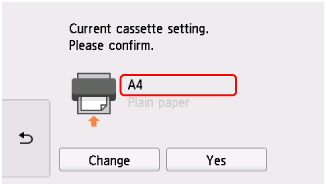
 Poznámka
Poznámka-
Vložte papír do kazety. Pokud vložíte papír do zadní přihrádky, list pro nastavení tiskové hlavy se nevytiskne.
-
-
Otevřete ovládací panel a vytáhněte výstupní zásobník na papír.
-
Na obrazovce DOMŮ vyberte možnost
 (Nastavení).
(Nastavení).Zobrazí se obrazovka nabídky nastavení.
-
Vyberte možnost
 Údržba (Maintenance).
Údržba (Maintenance).Zobrazí se obrazovka Údržba (Maintenance).
-
Vyberte možnost Ruční nastavení hlavy (Manual head alignment).
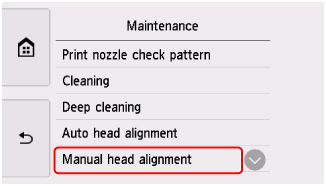
Zobrazí se potvrzovací obrazovka.
 Poznámka
Poznámka-
Chcete-li vytisknout stávající hodnoty nastavení polohy tiskové hlavy, vyberte položku Tisk hodnoty nastavení hlavy (Print the head alignment value).
-
-
Přečtěte si zprávu a vyberte možnost Ano (Yes).
Bude vytištěn první vzorek pro nastavení tiskové hlavy.
-
Pokud se zobrazí správa Byly vzorky vytištěny správně? (Did the patterns print correctly?), ujistěte se, že byl vzorek vytištěn správně a pokud ano, vyberte možnost Ano (Yes).
-
Přečtěte si zprávu a vyberte možnost Další (Next).
Zobrazí se vstupní obrazovka hodnot nastavení pozice tiskové hlavy.
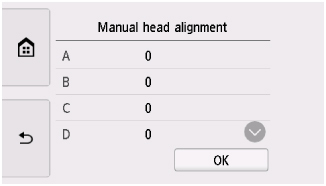
-
Zkontrolujte první vzorek a klepněte na tlačítko A. Ve sloupci A vyhledejte vzorek, ve kterém jsou pruhy nejméně vidět, a vyberte číslo daného vzorku.
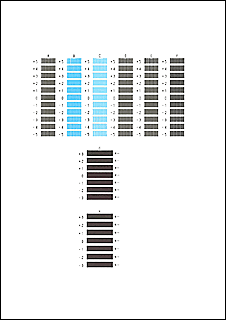
 Poznámka
Poznámka-
Pokud se vzhledem všechny vzorky liší, vyberte vzorek, ve kterém jsou svislé pruhy nejméně.
Nezřetelné svislé pruhy

Zřetelnější svislé pruhy

-
Pokud se vzhledem všechny vzorky liší, vyberte vzorek, ve kterém jsou vodorovné pruhy nejméně viditelné.
Nezřetelné vodorovné pruhy

Zřetelnější vodorovné pruhy

-
-
Tento postup opakujte až do úplného zadání čísel vzorků ve sloupcích B až H a vyberte možnost OK.
-
Přečtěte si zprávu a vyberte možnost OK.
Vytiskne se druhá sada vzorků.
-
Zkontrolujte druhý vzorek a klepněte na tlačítko I. Ve sloupci I vyhledejte vzorek, ve kterém jsou pruhy nejméně vidět, a vyberte číslo daného vzorku.
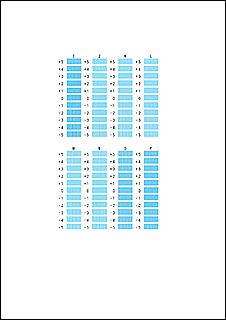
 Poznámka
Poznámka-
Pokud se vzhledem všechny vzorky liší, vyberte vzorek, ve kterém jsou svislé pruhy nejméně.
Nezřetelné svislé pruhy

Zřetelnější svislé pruhy

-
-
Tento postup opakujte až do úplného zadání čísel vzorků ve sloupcích J až P a vyberte možnost OK.
-
Přečtěte si zprávu a vyberte možnost OK.
Vytiskne se třetí sada vzorků.
-
Zkontrolujte třetí vzorek a klepněte na tlačítko a. Ve sloupci A vyhledejte vzorek, ve kterém jsou pruhy nejméně vidět, a vyberte číslo daného vzorku.
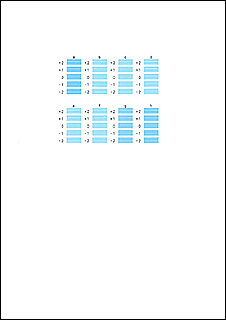
 Poznámka
Poznámka-
Pokud se vzhledem všechny vzorky liší, vyberte vzorek, ve kterém jsou vodorovné pruhy nejméně viditelné.
Nezřetelné vodorovné pruhy

Zřetelnější vodorovné pruhy

-
-
Tento postup opakujte až do úplného zadání čísel vzorků ve sloupcích B až H a vyberte možnost OK.
-
Jakmile se zobrazí výzva k potvrzení, vyberte možnost OK.

